Transkribieren Sie Zoom-Meetings mit dem Transkriptor
Transkriptor nimmt Zoom-Meetings mit einer Genauigkeit von über 99 % bei, zeichnet sie auf und transkribiert sie. Synchronisieren Sie Ihren Kalender einmal, und unser AI-gestützter Assistent erfasst jedes Wort, identifiziert Sprecher und erstellt strukturierte Zusammenfassungen, sodass Sie sich auf die Diskussion konzentrieren können, anstatt während der Besprechung Notizen zu machen.
Transkribieren Sie Zoom-Meetings in 100+ Sprachen
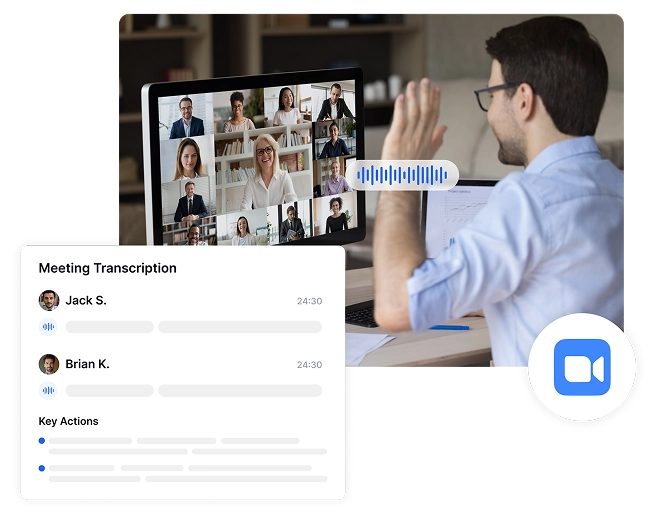
Erfassen Sie jedes Meeting automatisch – kein Aufwand erforderlich
Machen Sie sich nie wieder Gedanken über die Aufzeichnung von Besprechungen. Transkriptor nimmt automatisch an Ihren Zoom-Anrufen teil, zeichnet Gespräche auf und erstellt Transkripte, ohne dass Sie einen Finger rühren müssen. Synchronisieren Sie einfach Ihren Kalender oder teilen Sie einen Meeting-Link!
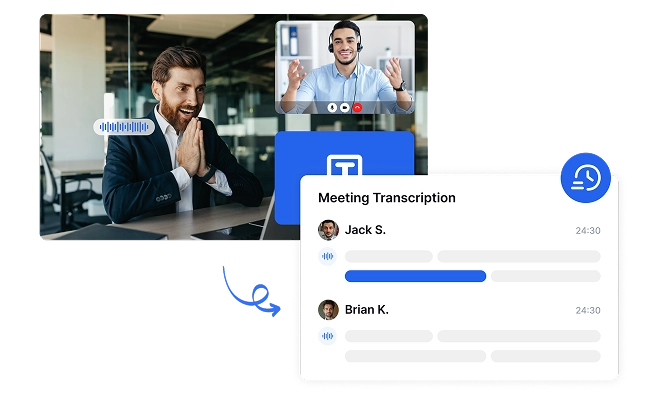
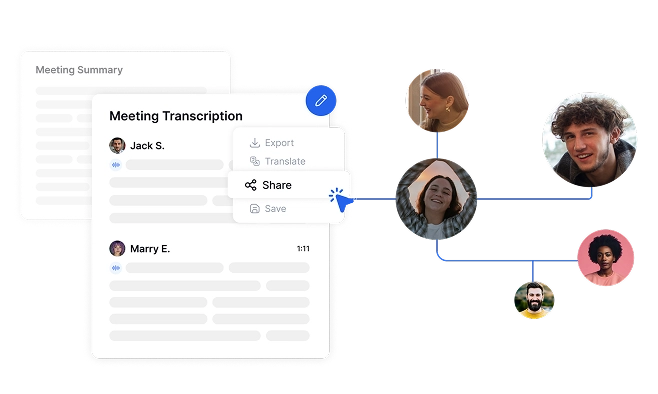
Stellen Sie sicher, dass jedes Teammitglied auf dem Laufenden bleibt
Transkriptor verwandelt Zoom-Meetings in zugänglichen Text. Nach jedem Meeting sendet Transkriptor automatisch eine Zusammenfassungs-E-Mail mit wichtigen Erkenntnissen, Entscheidungen und Aktionspunkten. Mit der Unterstützung von 100+ Sprachen können sich mehrsprachige Teams voll und ganz engagieren, Kommunikationsbarrieren beseitigen und die Zusammenarbeit verbessern.
Halten Sie Ihre Meetings für immer organisiert und durchsuchbar
Wandeln Sie Zoom-Diskussionen in dauerhaftes, durchsuchbares Wissen um. Transkriptor erstellt ein vollständiges Archiv der Unternehmenskommunikation, das Erkenntnisse bewahrt, Wissensverlust verhindert und das Onboarding neuer Teammitglieder beschleunigt.
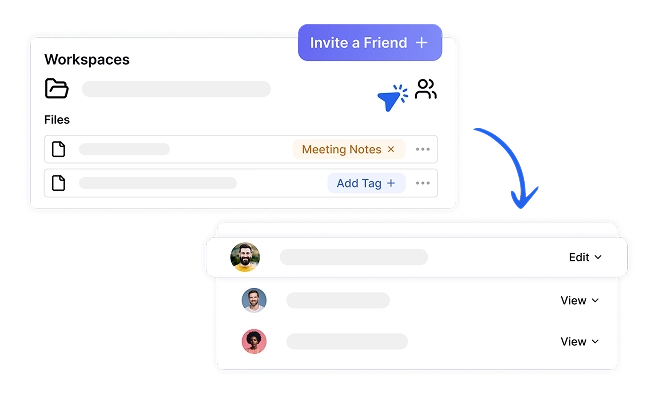
Verwandeln Sie Zoom-Meetings in 4 einfachen Schritten in durchsuchbare Transkripte
Verbinden Sie Ihren Kalender oder fügen Sie Ihren Zoom-Link ein
Transkriptor Joins & Records
Holen Sie sich das Meeting-Transkript
Teilen Sie Ihre Meeting-Erkenntnisse
Wer profitiert von der Zoom-Meeting-Transkription?
Transformieren Sie Ihre Zoom Meetings mit AI-gestützter Intelligenz
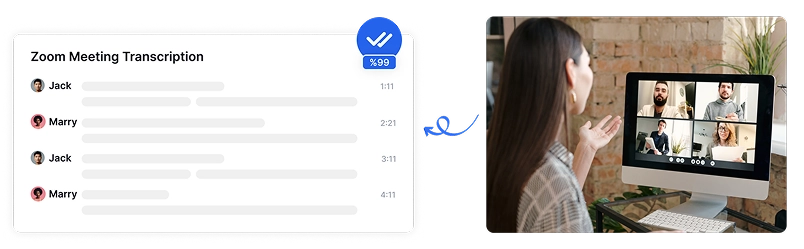
AI-gestützte Transkription mit einer Genauigkeit von über 99 %
Transkriptor bietet außergewöhnliche Genauigkeit in über 100 Sprachen bei der Transkription von Zoom-Meetings, selbst mit mehreren Sprechern, Akzenten und branchenspezifischer Terminologie. Fortschrittliche AI-Algorithmen stellen sicher, dass Ihre Meeting-Inhalte korrekt erfasst werden.
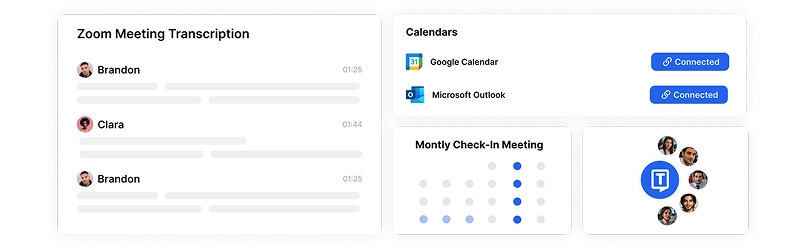
Teilnehmen und Aufzeichnen von Zoom-Meetings mit Kalendersynchronisierung
Transkriptor nimmt automatisch an Ihren Zoom-Meetings teil und zeichnet sie in Echtzeit auf. Synchronisieren Sie einfach Ihren Google- oder Outlook-Kalender, und Transkriptor erkennt geplante Besprechungen, tritt pünktlich bei und startet die Transkription. Ganz gleich, ob Sie die manuelle Freigabe mit einem Klick oder die vollständige Kalenderautomatisierung bevorzugen, Ihre Meetings werden immer aufgezeichnet, transkribiert und können überprüft werden, ohne Ihren Arbeitsablauf zu unterbrechen.
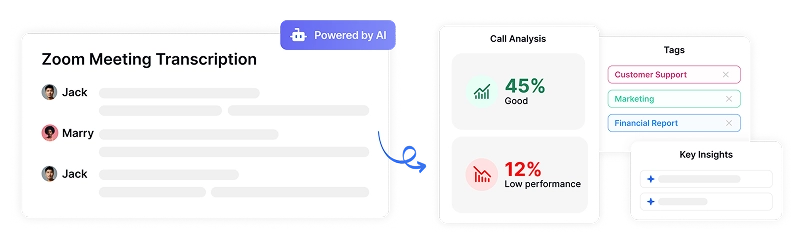
AI-gestützte Meeting-Einblicke
Transkriptor AI erkennt automatisch wichtige Entscheidungen, Aktionspunkte und Verpflichtungen, die während Zoom Meetings eingegangen werden. Erhalten Sie eine organisierte Zusammenfassung der nächsten Schritte, um sicherzustellen, dass nichts übersehen wird und die Nachverfolgungen für jeden Teilnehmer klar sind.
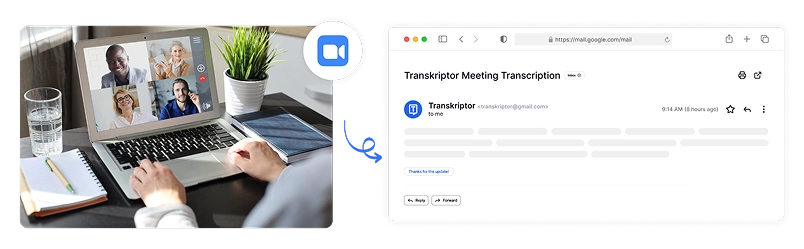
Automatische Zusammenfassungs-E-Mails nach dem Meeting
Nach jedem Zoom-Meeting sendet Transkriptor automatisch eine strukturierte E-Mail an alle Teilnehmer mit den wichtigsten Erkenntnissen, Aktionspunkten und kritischen Diskussionspunkten. Halten Sie alle auf dem Laufenden, ohne manuelle Notizen oder Nachverfolgungen.

Freigeben und Speichern von Meeting-Transkripten
Teilen Sie Zoom-Meeting-Transkripte, Zusammenfassungen und Aufzeichnungen ganz einfach mit Kollegen über einen sicheren, berechtigungsbasierten Zugriff. Ermöglichen Sie es Teammitgliedern, die nicht teilnehmen konnten, schnell Diskussionen nachzuholen, ohne ganze Aufzeichnungen anzusehen.
Sicherheit auf Unternehmensniveau
Sicherheit und Datenschutz haben bei jedem Schritt Priorität. Wir halten uns an die SOC 2- und GDPR-Standards und stellen sicher, dass Ihre Daten jederzeit geschützt sind.




Google Play Store
Chrome Web Store
App Store
Was unsere Benutzer sagen
Häufig gestellte Fragen
Sobald Sie Transkriptor mit Ihrem Google- oder Outlook-Kalender synchronisieren, werden Ihre geplanten Zoom-Meetings automatisch erkannt und daran teilgenommen. Sie können einen Zoom-Link auch manuell freigeben, und Transkriptor beginnt mit der Aufnahme und Transkription ohne manuelle Einrichtung.
Ja! Transkriptor AI erkennt und beschriftet automatisch verschiedene Sprecher in Ihren Zoom Meetings. Dies macht es einfach, Gesprächen zu folgen, nachzuverfolgen, wer was gesagt hat, und gut strukturierte Transkripte zu erstellen.
Transkriptor verwendet eine fortschrittliche AI Spracherkennung, um eine Genauigkeit von über 99 % zu erzielen, selbst bei mehreren Sprechern, Akzenten und branchenspezifischer Terminologie. Das AI lernt kontinuierlich dazu und verbessert sich, so dass nur minimale Korrekturen erforderlich sind.
Ja! Nach jeder Besprechung sendet Transkriptor eine E-Mail mit einer AI generierten Zusammenfassung, wichtigen Erkenntnissen, Aktionspunkten und Entscheidungen an alle Teilnehmer. So bleiben alle auf dem Laufenden, ohne dass zusätzliche Nachverfolgungen erforderlich sind.
Ja. Transkriptor verwendet SSL-Verschlüsselung, sicheren Cloud-Speicher und rollenbasierte Zugriffskontrollen, um Ihre Meeting-Daten zu schützen. Nur autorisierte Benutzer können auf Transkripte zugreifen, um die Vertraulichkeit und die Einhaltung von Sicherheitsstandards, einschließlich GDPR, zu gewährleisten.

Greifen Sie überall auf Transkriptor zu
Nehmen Sie live auf oder laden Sie Audio- und Videodateien hoch, um sie zu transkribieren. Bearbeiten Sie Ihre Transkriptionen ganz einfach und verwenden Sie den AI-Assistenten, um mit Transkriptionen zu chatten oder sie zusammenzufassen.







